Introducción
Este documento describe cómo resolver problemas, recopilar registros y recomendar acciones necesarias para el problema del controlador RAID en el entorno Cisco UCS.
Prerequisites
Requirements
No hay requisitos específicos para este documento.
Componente utilizado
La información que contiene este documento se basa en las siguientes versiones de software y hardware.
- Unified Computing System (UCS)
- Cisco Unified Computing System Manager (UCSM)
- Controladora de matriz redundante de discos independientes (RAID)
La información que contiene este documento se creó a partir de los dispositivos en un ambiente de laboratorio específico. Todos los dispositivos que se utilizan en este documento se pusieron en funcionamiento con una configuración verificada (predeterminada). Si tiene una red en vivo, asegúrese de entender el posible impacto de cualquier comando.
Códigos de fallas UCSM conocidos
Error de UCSM:F1004
Descripción: el controlador X del servidor X no funciona. Motivo: el dispositivo no responde.
Error de UCSM:F1004
Descripción: el controlador 1 del servidor 2 no funciona. Motivo: el dispositivo ha informado de datos dañados.
Fallo de UCSM: F1007
Descripción: Unidad virtual X en servidor X operabilidad: inoperable. Motivo: estado de la unidad: desconocido.
Fallo de UCSM: F0181
Descripción: disco local 1 en servidor 3/4 operabilidad: inoperable. Motivo: estado de la unidad: desconocido.
Fallo de UCSM: F1834
Descripción: el controlador 1 del servidor 2/7 está degradado. Motivo: controller-flash-is-degrade.
Sustitución de la controladora RAID
Cuando reemplaza un controlador RAID, se pierde la configuración RAID almacenada en el controlador. Utilice este procedimiento para restaurar la configuración RAID en el nuevo controlador RAID.
Modo heredado
Paso 1. Apague el servidor y sustituya la controladora RAID.
Advertencia: si se trata de un intercambio de chasis completo, sustituya todas las unidades en las bahías de unidad en el mismo orden en que se instalaron en el chasis antiguo. Etiquete cada orden de disco antes de retirar las unidades del chasis actual.
Paso 2. Reinicie el servidor y observe el mensaje para presionar F.
Presione F cuando vea este mensaje en pantalla.
Foreign configuration(s) found on adapter.
Press any key to continue or 'C' load the configuration utility, or 'F' to import foreign configuration(s)
Nota: Antes de reemplazar el controlador RAID, el VD puede ser óptimo y accesible desde el host.
Modo de arranque UEFI
Paso 1. Compruebe si el servidor está configurado en el modo de interfaz de firmware extensible unificada (UEFI).
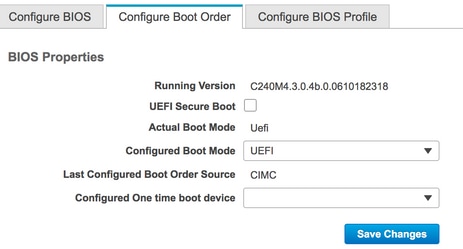
Paso 2. Apague el servidor y sustituya la controladora RAID.
Advertencia: si se trata de un intercambio de chasis completo, sustituya todas las unidades en las bahías de unidad en el mismo orden en que se instalaron en el chasis antiguo. Etiquete cada orden de disco antes de retirar las unidades del chasis actual.
Paso 3. Reinicie el servidor y observe el mensaje F2.
Paso 4. Presione F2 cuando se le solicite ingresar a la utilidad de configuración de la BIOS.
Paso 5. En Setup Utility, navegue hasta Advanced > Select controller > Configure, y haga clic en Import foreign configuration para importar.
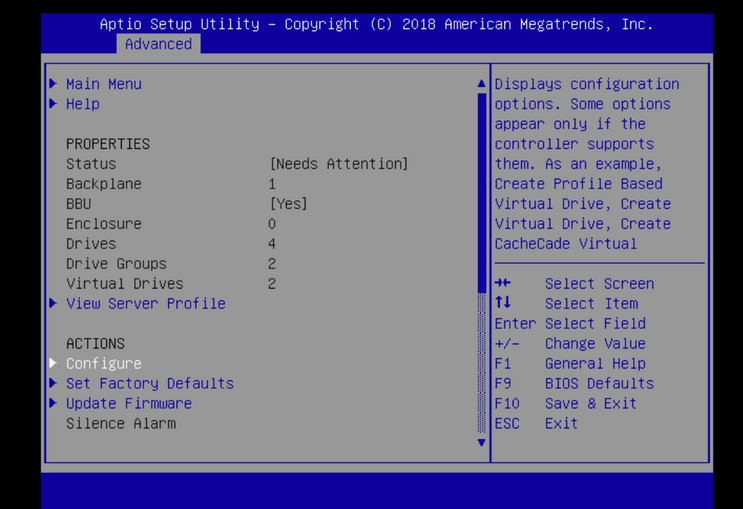
Nota: Antes de reemplazar el controlador RAID, el VD puede ser óptimo y accesible desde el host.
Registros que se recopilarán
Asegúrese de tener estos registros adjuntos al caso TAC.
- _soporte técnico del servidor
- UCSM_techsupport (si procede)
- Registros del sistema operativo y detalles del controlador
- LSIget / storcli logs
- Captura de pantalla, si procede (ejemplo de PSOD)
Nota: Si el controlador no responde, los logs de storcli no capturan nada. Reinicie el servidor y luego recopile los registros Storcli, si el controlador comienza a responder. Si aún no hay respuesta, recopile server_techsupport antes y después del reinicio del servidor.
Cómo Recopilar Registros Storcli
LSIGET es el script que ejecuta todos los comandos para las utilidades.STORCLI es la utilidad en sí.
Nota: descargue y utilice siempre el último Lisiget del sitio web de Broadcom.
SO instalado
SO Linux:
Para instalar StorCLI en sistemas operativos Linux, siga estos pasos.
- Descomprima el paquete StorCLI.
- Para instalar el RPM de StorCLI, ejecute el comando rpm -ivh <StorCLI-x.xx-x.noarch.rpm>.
- Para actualizar las RPM de StorCLI, ejecute el comando rpm -Uvh <StorCLI-x.xx-x.noarch.rpm>.
Comandos para capturar:
./storcli /c0 /eall show phyerrorCounters > Phy.txt
./storcli /c0 show termlog > Termlog.txt
./storcli /c0/eall/sall show all > PD.txt
./storcli /c0/vall show all > VD.txt
./storcli/c0 show eventloginfo > eventlog.txt
./storcli /c0 show pdfailevents > PDFailEvents.txt
Descargue el script LSIget para el sistema operativo Linux.
Soporte y servicios de Broadcom
SO ESXI
Paso 1. Descargue Storcli Utility desde aquí: Broadcom Docs Download
Paso 2. Copie el archivo storcli.vib de la carpeta de origen en el almacén de datos de ESXi. Compruebe el archivo Léame y utilice el archivo VIB correspondiente.
Paso 3. Instale la utilidad storcli como se muestra aquí. Debe especificar la ruta de acceso completa al almacén de datos donde se encuentra el VIB.
esxcli software vib install -v /vmfs/volume/<datastore>/vmware-esx-storcli.vib —no-sig-check
Paso 4. Navegue hasta el directorio /opt/lsi/storcli y ejecute cualquier comando storcli para verificar si la utilidad puede recopilar los registros.
Ejemplo: ./storcli /c0 show all
Paso 5. Descargue la utilidad LSIget desde este enlace.
Soporte y servicios de Broadcom
Paso 6. Seleccione la versión de VMware.
Paso 7. Copie el archivo en el almacén de datos del sistema operativo host.
Paso 8. Ejecute el comando tar -zxvf lsigetvmware_062514.tgz (corregido por el nombre de archivo/versión descargado).
Ejemplo de salida en ESXi 6.0:
/vmfs/volumes/52a767af-784a790c-3505-a44c1129fe2c/LSI # tar -zxvf lsigetvmware_062514.tgz
/vmfs/volumes/52a767af-784a790c-3505-a44c1129fe2c/LSI # ls
lsigetvmware_062514 lsigetvmware_062514.tgz
/vmfs/volumes/52a767af-784a790c-3505-a44c1129fe2c/LSI # cd lsigetvmware_062514/
/vmfs/volumes/52a767af-784a790c-3505-a44c1129fe2c/LSI/lsigetvmware_062514 # ls
Readme.txt all_cli lsigetlunix.sh
/vmfs/volumes/52a767af-784a790c-3505-a44c1129fe2c/LSI/lsigetvmware_062514 # ./lsigetlunix.sh
La versión ./lsigetlunix.sh -D -Q del comando se puede utilizar para ejecutar el script en modo silencioso para reducir el impacto en la producción.
Paso 9. Una vez que la herramienta se completa correctamente, genera un archivo tar.gz. Adjunte este archivo al caso TAC de la forma en que se carga un paquete normal de soporte técnico.
El SO no está instalado
Descargar la herramienta Storcli: Broadcom Support and Services
Paso 1. Descargue Storcli desde Software y herramientas de administración (enlace), extraiga la carpeta y navegue hasta la carpeta EFI. Obtenga el archivo Storcli con la extensión .EFI, como se muestra en la imagen.

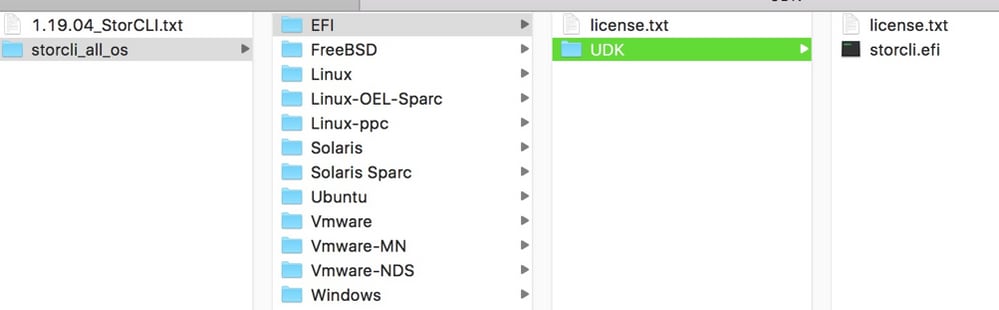
Paso 2. Cree una carpeta nueva con cualquier nombre. Aquí se crea con el nombre EFI y storcli.efi se copia en esa carpeta.
Inicie el KVM del servidor y, como se muestra en la imagen, navegue hasta la opción Virtual Media create image.
Busque la carpeta de origen en la ventana emergente Create Image from Folder. La carpeta de origen seleccionada aquí es la carpeta EFI que se creó anteriormente y contiene el archivo storcli.efi.
Además, busque la ruta de destino del archivo IMG. Como se muestra en la imagen, haga clic en Finish para crear el archivo IMG.
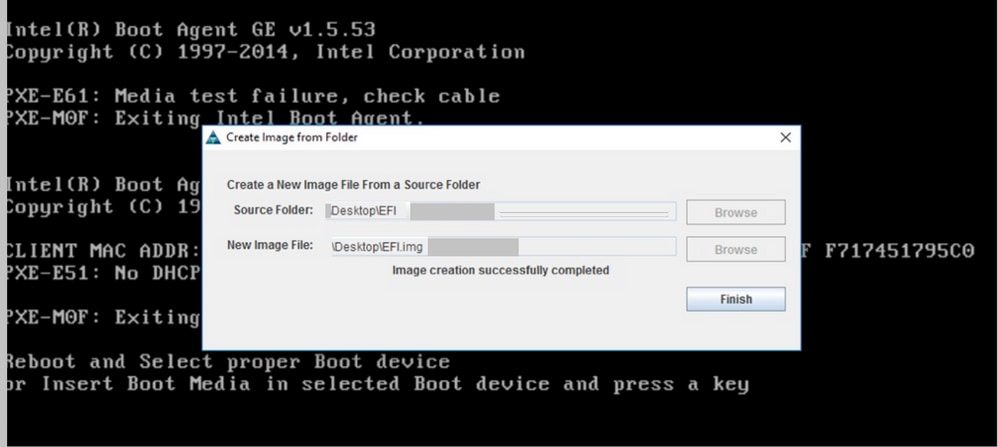
Nota: KVM basado en JAVA se utilizó aquí para convertir de storcli.efi a EFI.IMG.
Paso 3. Inicie KVM, conecte efi.img.

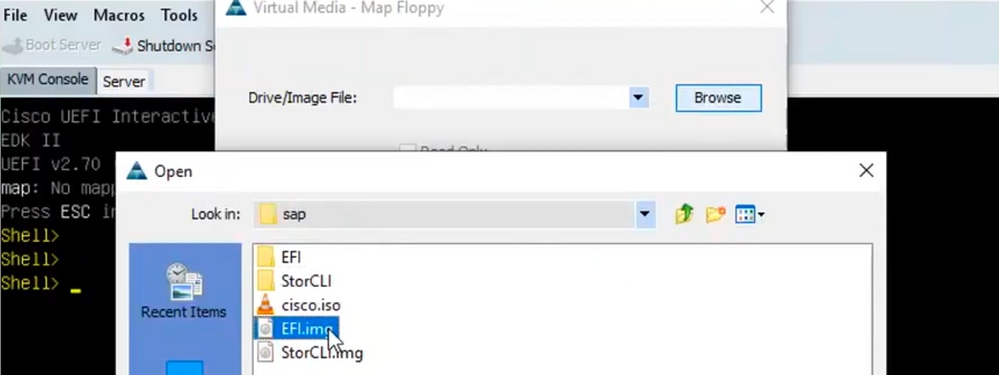
Paso 4. Asigne la imagen EFI.
Nota: No marque la casilla de verificación SOLO LECTURA.
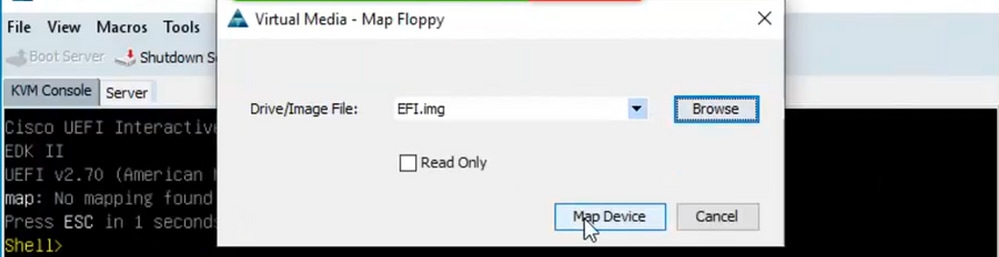
Cómo convertir Storcli.efi a archivo efi.IMG usando HTML5 KVM
Background
A partir de CIMC/UCSM 4.1, el KVM de Java ya no está disponible para crear archivos de imagen de lectura/escritura. Además, el KVM basado en JAVA ya no puede estar disponible a partir de CIMC/UCSM 4.1.
PASOS DETALLADOS
Paso A: Usted necesita una máquina linux para realizar estos pasos.
Paso B: [root@localhost /]# dd if=/dev/zero of=hdd.img bs=1024 count=102400
102400+0 registros de entrada
102400+0 registros de salida
104857600 bytes (105 MB) copiados, 0,252686 s, 415 MB/s
Paso C: [root@localhost /]# mkfs.msdos hdd.img
mkfs.fat 3.0.20 (12 de junio de 2013)
Nota: si no ve MSDOS como una extensión, deberá instalar el .RPM correspondiente, como se muestra aquí. Utilice la lista Yum para ver si el paquete está allí; de lo contrario, tendría que descargar uno de Internet o de Redhat.
[root@localhost /]# rpm -ivh dosfstools-3.0.20-10.el7.x86_64.rpm
advertencia: dosfstools-3.0.20-10.el7.x86_64.rpm: Header V3 RSA/SHA256 Signature, key ID f4a80eb5: NOKEY
Preparando... ################################### [100%]
Actualizando / instalando...
1:dosfstools-3.0.20-10.el7 ################################## [100%]
Paso D: Montaje del disco duro
[root@localhost /]# mount -oloop hdd.img /mnt/hdd
Paso E: Copie los archivos necesarios (archivo storecli.efi )
[root@localhost EFI]# cp storcli.efi /mnt/hdd
[root@localhost EFI]#
[root@localhost EFI]# ls
storcli.efi
Paso F: Desmontar /mnt/hdd
[root@localhost EFI]# umount /mnt/hdd
Paso G: Verificación del tipo hdd.img. Vaya al directorio y ejecute el comando que se muestra aquí.
[root@localhost /]# file hdd.img
hdd.img: sector de arranque x86, visualización del mensaje de arranque mkdosfs, desplazamiento de código 0x3c, ID de OEM "mkfs.fat", sectores/clúster 4, entradas raíz 512, descriptor de medios 0xf8, sectores/FAT 200, cabeceras 64, sectores 204800 (volúmenes > 32 MB), reservado 0x1, número de serie 0x6f39955b, sin etiqueta, FAT (16 bits)
Paso H:Con Winscp o cualquier otra herramienta de transferencia de archivos, copie la imagen y transfiérala al sistema deseado.
Paso I: Inicie el KVM HTML5. Haga clic en activate virtual devices > Removable disk > Browse para seleccionar hdd.img copiado de la máquina Linux y haga clic en map drive.
Paso 5. Después de arrancar en el shell de EFI, ejecute este comando map -r, como se muestra en la imagen.
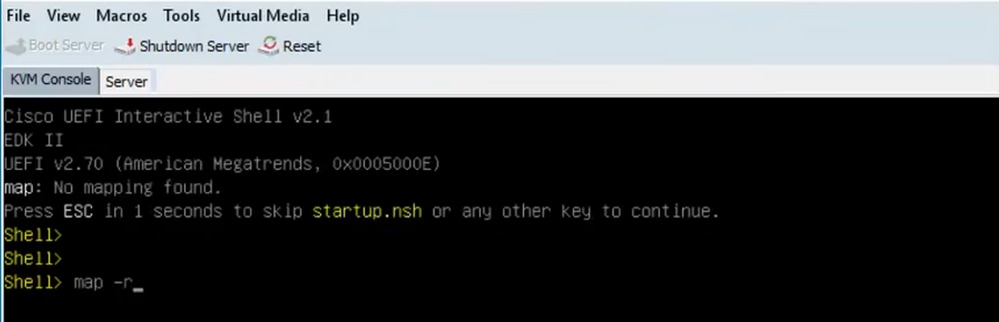
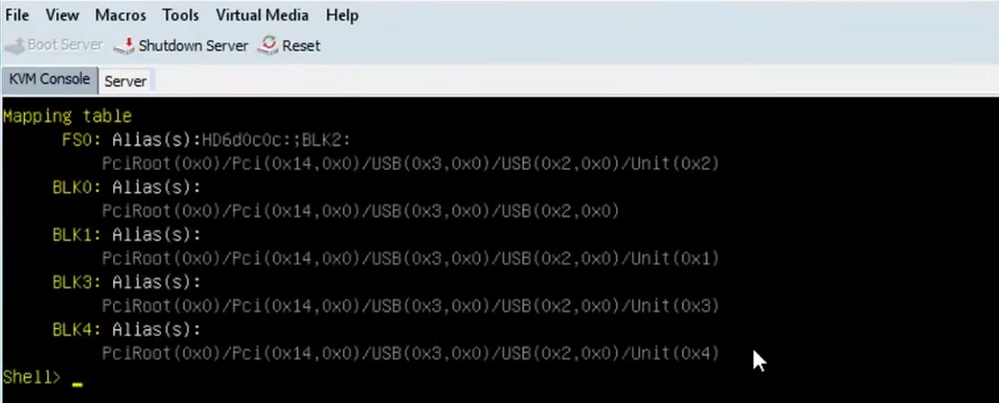
Paso 6. Ejecute este comando fs<X>: donde X = número de controlador que se recibió de la tabla de mapeo.

Paso 7. Ejecute el comando cd EFI.

Paso 8. Escriba ls para confirmar que el archivo storcli.efi está presente. Ejecute el comando Storcli.efi show para confirmar que está dentro del controlador RAID correcto. Ahora puede ver una estructura de directorios con storcli.efi disponible y ejecutar los comandos storcli.efi desde aquí.
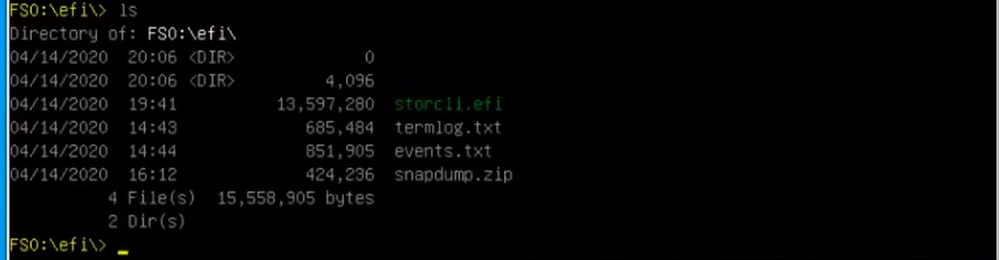
Ejecute estos comandos para recopilar los registros:
storcli.efi /c0/vall show all >showall.txt
storcli.efi /c0/vall show all > vall.txt
storcli.efi /c0/eall show all >eall.txt
storcli.efi /c0 show termlog > termlog.txt
storcli.efi /c0/eall/sall show all > showall.txt
storcli.efi /c0 show events file > Events.txt
storcli.efi /c0/eall show phyerrorcounters > phy.txt
storcli.efi /c0 show snapdump
storcli.efi /c0 get snapdump id=all file=snapdump.zip
Storcli.efi /c0 show pdfailevents file=pdfailevents.txt
Llegados a este punto, debe enviar los archivos al TAC de Cisco para su análisis. Desmonte el archivo .img y cargue los registros en el caso Cisco TAC.
Estados De Unidades Virtuales Y Pasos Recomendados
La unidad virtual es óptima. La condición de funcionamiento de la unidad virtual es buena. Todas las unidades configuradas están en línea.
No es necesario realizar ninguna acción.
La unidad virtual está degradada: la condición de funcionamiento de la unidad virtual no es óptima. Una de las unidades configuradas ha fallado o está desconectada.
Acción a realizar: reemplace la unidad lo antes posible. En primer lugar, tome Copia de seguridad de los datos.
La unidad virtual está parcialmente degradada: la condición de funcionamiento de una unidad virtual RAID 6 no es óptima. Una de las unidades configuradas ha fallado o está desconectada. RAID 6 puede tolerar hasta dos fallos de unidad.
Acción a realizar: reemplace la unidad lo antes posible.
La unidad virtual está desconectada: la unidad virtual no está disponible para el controlador RAID. Básicamente, se trata de un estado fallido.
Acción a realizar- Traer el RAID de nuevo al estado degradado y copia de seguridad de los datos. Cambie la unidad pronto.
La unidad virtual está fuera de línea y el nuevo controlador de almacenamiento: la unidad virtual no está disponible para el controlador RAID. Básicamente, se trata de un estado fallido.
Acción a realizar: no reemplace el controlador de almacenamiento. Póngase en contacto con el TAC para obtener ayuda.
Información Relacionada

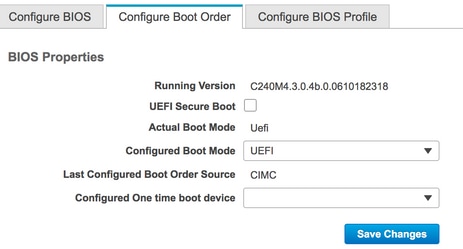
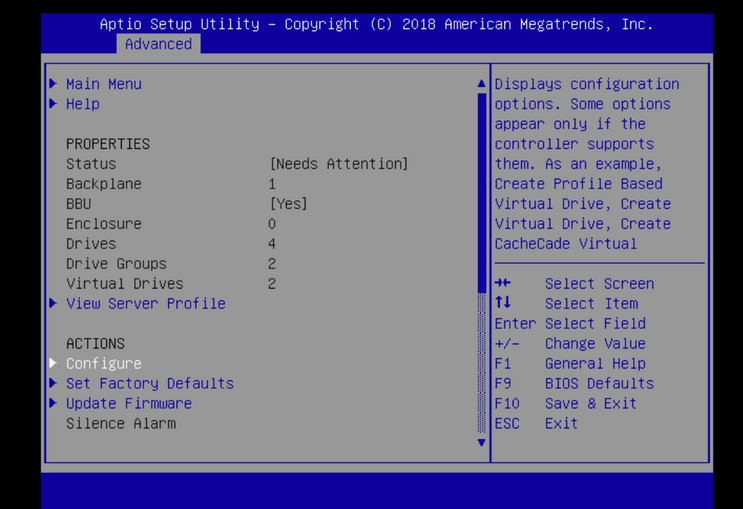

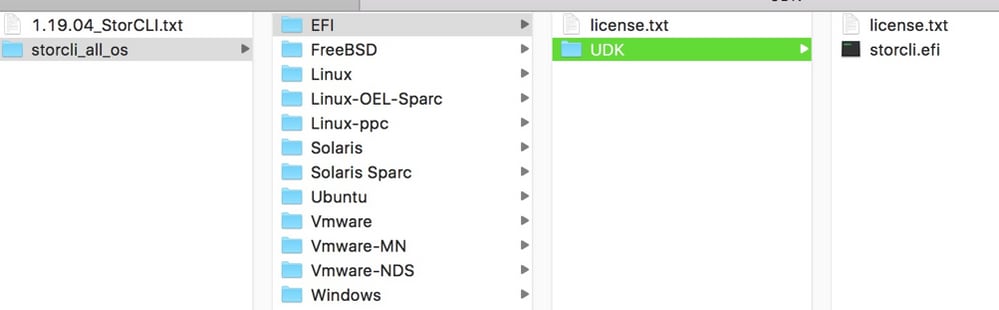
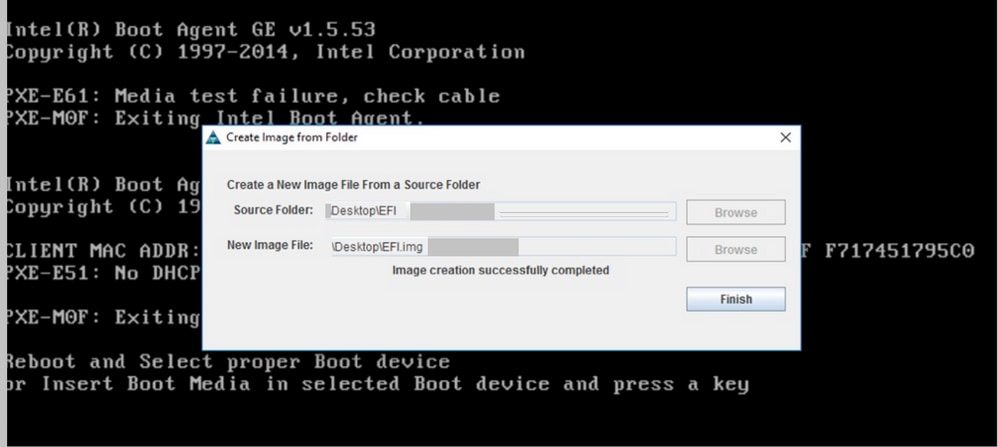

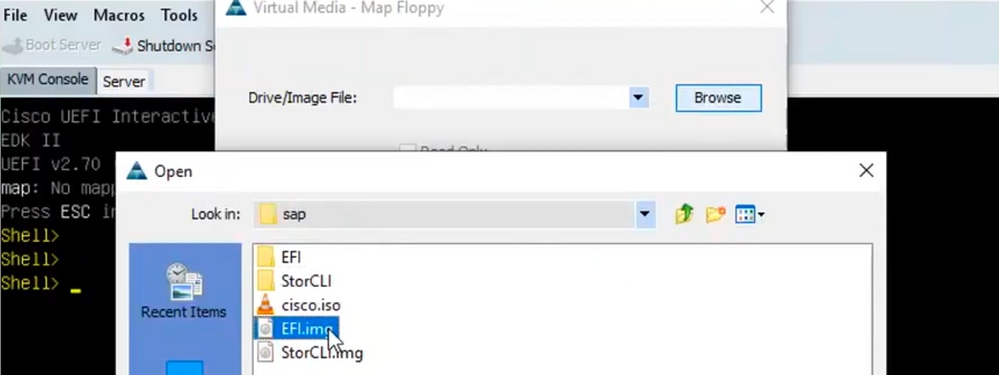
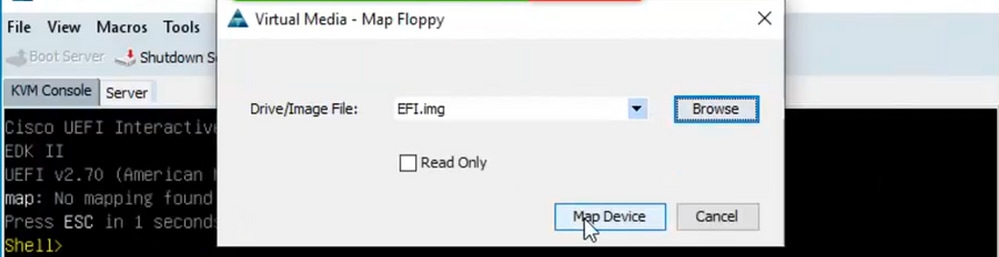
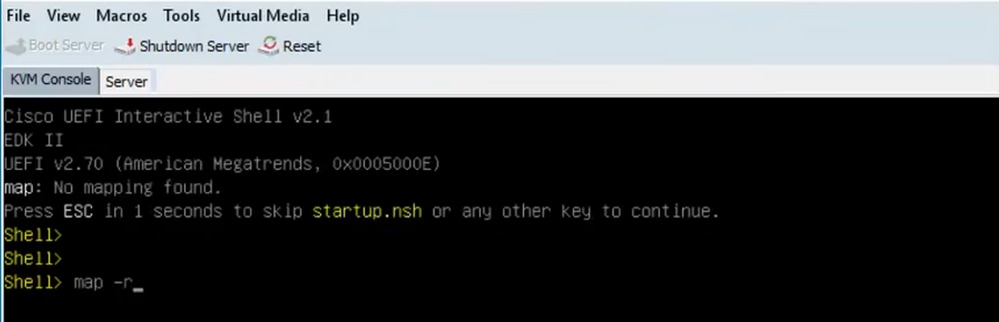
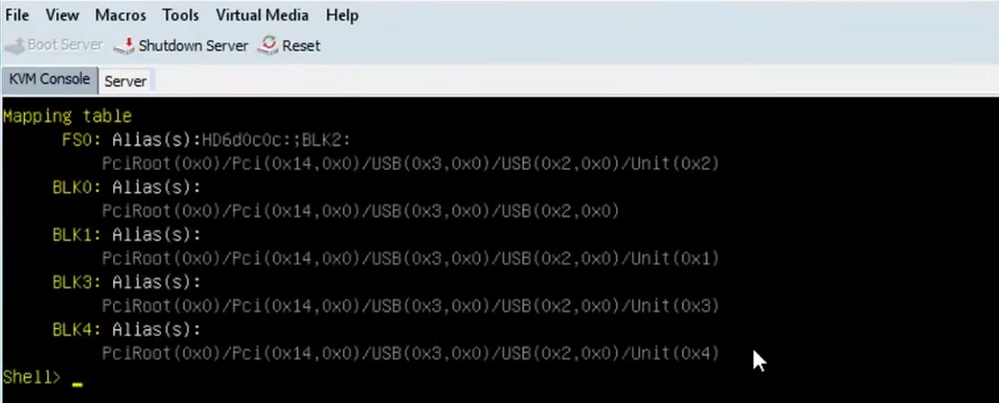


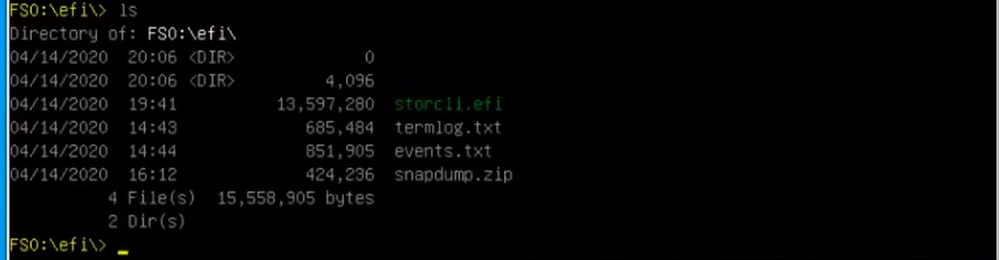
 Comentarios
Comentarios